Récupérer des applications supprimées sur Android - 6 Méthodes
Plusieurs scénarios peuvent entraîner la suppression d'applications Android, comme une suppression involontaire, une attaque de virus, une réinitialisation d'usine, un blocage du système et d'autres causes. Si vous avez également rencontré ce problème, vous n'êtes pas seul.
La suppression d'applications est courante, tout comme les méthodes pour les récupérer. Il existe plusieurs solutions pour réinstaller facilement des applications supprimées sur votre appareil Android. Par exemple, vous pouvez retrouver facilement les applications supprimées depuis le "Google Play Store" et les réinstaller.
Dans ce guide, nous allons apprendre comment récupérer des applications supprimées sur Android en utilisant plusieurs méthodes simples à utiliser. Nous verrons également comment restaurer les données des applications perdues. Alors, passons directement à l'essentiel !
- 1. Trouver des applications supprimées sur Android grâce à la synchronisation du compte Google
- 2. Restaurer les données d’une application supprimée sur Android sans sauvegarde HOT
- 3. Trouver des applications supprimées sur Android via des applications de récupération de fichiers
- 4. Restaurer des applications supprimées sur Android à partir d’une sauvegarde Google Drive
Partie 1 : Comment voir les applications récemment supprimées sur Android ?
Si vous cherchez comment restaurer des applications supprimées sur Android, arrêtons vos recherches ici. Voici les deux méthodes les plus simples pour retrouver et réinstaller les applications supprimées :
Solution 1. Utilisation du Google Play Store pour retrouver des applications récemment supprimées
Google Play offre le moyen le plus simple de retrouver des applications récemment supprimées. Vous pouvez consulter sa "Bibliothèque" pour retrouver les applications supprimées et les réinstaller immédiatement.
Voici comment voir les applications récemment supprimées sur Android en utilisant Google Play :
- Ouvrez Google Play. Cliquez sur l’icône de votre profil en haut, puis sélectionnez "Gérer les applications et l’appareil".

- Sous l'onglet "Gérer", cliquez sur le bouton déroulant à côté de "Cet appareil" et sélectionnez "Non installé".

- Depuis la liste des applications non installées, sélectionnez celles à récupérer et cliquez sur "Réinstaller".

Solution 2. Vérifiez l’historique de vos applications et téléchargez-les à nouveau
Votre appareil Android dispose également d’un "Gestionnaire d’applications" qui liste toutes les applications installées. C’est un autre moyen de vérifier l’historique et de récupérer des applications supprimées.
Suivez ces étapes :
- Ouvrez les "Paramètres" de votre appareil Android.
- Accédez à "Applications".
- Cliquez sur "Gérer les applications".
- Recherchez les applications supprimées et réinstallez-les via Google Play.
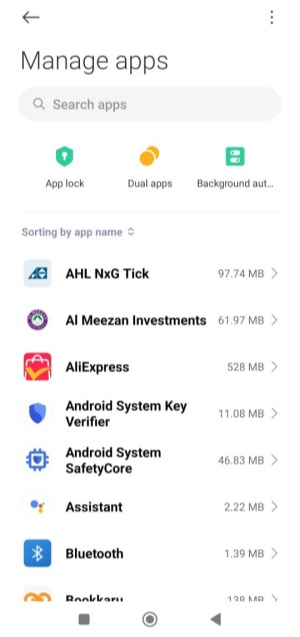
Partie 2 : Comment récupérer des applications supprimées sur Android ?
Au-delà des méthodes intégrées, voici d’autres solutions pour récupérer applications et données :
Solution 1. Trouver des applications via la synchronisation Google
La synchronisation Google permet de retrouver des applications supprimées :
- Ouvrez "Paramètres" et cliquez sur "Comptes".
- Sélectionnez votre compte Google.
- Activez la synchronisation du "Google Play Store".
- Vérifiez le Google Play Store pour les applications restaurées.
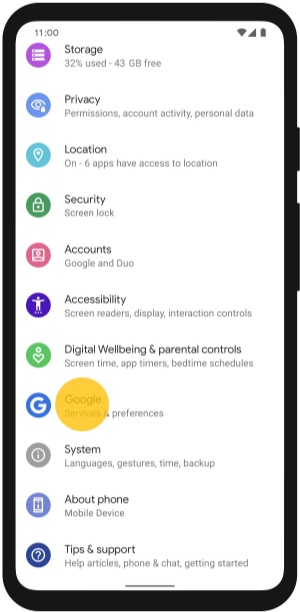
Solution 2. Restaurer les données sans sauvegarde
Tenorshare UltData pour Android récupère les données d'applications supprimées sans sauvegarde. Il analyse en profondeur le stockage pour restaurer sélectivement les données.
- Récupérer données supprimées sans sauvegarde/root.
- Supporte divers scénarios de perte de données.
- Analyse approfondie pour un taux de réussite élevé.
- Récupère données WhatsApp/WeChat (photos, vidéos, etc.).
- Interface intuitive avec aperçu des fichiers.
- Compatible avec 6000+ appareils Android.
- Installez Tenorshare UltData pour Android sur PC. Lancez le logiciel et choisissez "Récupération de données Android".

- Connectez l'appareil via USB et activez le débogage USB.
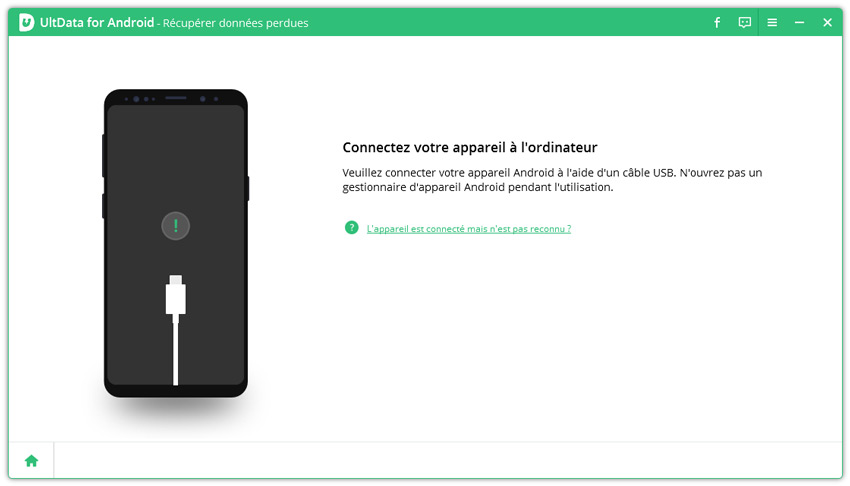
- Sélectionnez les types de données à analyser et cliquez sur "Démarrer".
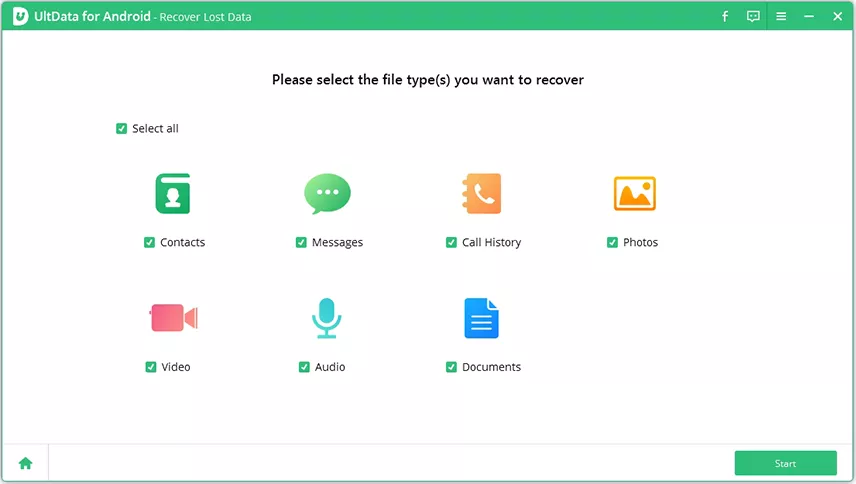
- Après l'analyse, prévisualisez et récupérez les données souhaitées.

Solution 3. Via des applications de récupération de fichiers
Utilisez des apps comme :
- Installez une app de récupération depuis Google Play.
- Lancez l'analyse pour trouver les données supprimées.
- Sélectionnez et récupérez les applications.
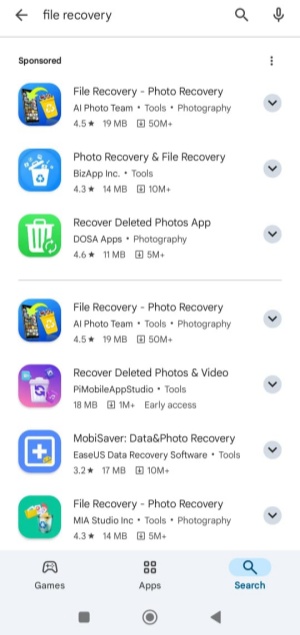
Solution 6. Via une sauvegarde Google Drive
Restaurer une sauvegarde Google Drive :
- Effectuez une réinitialisation d'usine via "Paramètres" > "À propos du téléphone" > "Réinitialiser".

- Lors de la configuration initiale, connectez-vous à Google.
- Sélectionnez "Restaurer depuis Google Drive" et choisissez la sauvegarde.
En résumé
La suppression accidentelle d'applications sur Android est courante et réparable. La meilleure approche reste Google Play pour les réinstaller, puis UltData Android Data Recovery pour restaurer les données. Cette combinaison garantit une récupération complète.
FAQs
Q1 : Puis-je voir les applications précédemment téléchargées ?
Oui, via Google Play :
- Ouvrez Google Play et cliquez sur le menu.
- Sélectionnez "Gérer les applications et l’appareil".
- Choisissez "Non installé" sous "Cet appareil".
- Explorez la liste des applications précédentes.
Q2 : Comment récupérer un APK supprimé ?
Via Google Play ou une app de récupération pour retrouver le fichier .apk.
Q3 : Récupérer des données supprimées définitivement ?
Utilisez un outil professionnel comme UltData pour analyser et restaurer les fichiers.


UltData - Outil n°1 de récupération de données Android
- Récupérer 35+ types de données iOS, y compris des photos, messages, vidéos, l’historique des appels, notes, données d’apps sociales, etc.
- Récupérez des messages, photos, vidéos, contacts, données WhatsApp, etc. perdus/supprimés depuis divers scénarios Android.
Partagez votre opinion
puis rédigez votre avis










Par Chloé Blanchet
2025-03-28 / Données Android